Assalamualaikum
Dipenghujung bulan September ini, saya ingin share bagaimana caranya melakukan konfigurasi Router Linksys WRT54GL yang menggunakan Firmware DD-WRT untuk dijadikan Repeater dengan Mode WISP.
Mode WISP ini bisa anda terapkan jika anda ingin share kembali koneksi dari Wifi.ID atau Koneksi yang anda dapatkan dari Hotspot. Jadinya, jika anda membeli 1 Voucher hotspot/wifi.id maka anda bisa share kembali koneksi tersebut melalui jaringan wireless pula, agar perangkat-perangkat disekitar anda bisa ikut menikmati koneksi tersebut tanpa perlu memiliki atau membeli Voucher Hotspot atau wifi.id
Kebeteulan di tempat saya menulis artikel ini tidak ada jaringan hotspot ataupun jaringan wifi.id yang terdeteksi, makanya saya menggunakan Jaringan wireless lain untuk dijadikan contoh pada tutorial kali ini. Namun tetap saja tutorial ini bisa dan dapat digunakan untuk jaringan wireless hotspot maupun wifi.id
Router yang saya gunakan adalah Wireless Router tipe lama, yaitu Linksys WRT54GL yang firmwarenya sudah saya ganti menjadi DD-WRT. Apapun jenis wireless Router yang anda gunakan asalkan sudah di ganti firmwarenya menjadi DD-WRT seharusnya sama saja settinganya dengan yang ada pada artikel ini.
- Pastikan Router anda dalam keadaan default, atau lebih bagusnya lagi reset terlebih dahulu router anda ke pengaturan default sehingga IP Adress router menjadi 192.168.1.1.
- Hubungkan Kabel LAN dari PC/Laptop ke Port LAN yang ada pad Router
- Ubah IP Adress Laptop menjadi sekelas dengan IP Address Router (192.168.1.1)
- Akses Router Melalui web browser dengan mengetik alamat IP Router
- Masukan dan Ganti username serta password default Router
- Defaultnya DD-WRT dalam keadaan mode AP dan SSIDnya adalah dd-wrt, anda bisa cek pada menu wireless lalu basic setting
- Sekarang masuk ke menu Status lalu klik sub menu wireless
- Klik Site survey di bagian bawah sub menu wireless
- Cari dan perhatikan wireless yang muncul, yang ingin anda hubungkan dengan router dd-wrt anda
- Klik Join lalu klik Continue, maka anda akan dibawa ke menu Wireless
- Ubah mode wireless dari Client menjadi Repeater Lalu klik save
- Setelah di save, pada bagian bawah akan muncul sebuah Kolom Virtual Interfaces dan ada tombol di dalamnya, Klik Tombol add Tersebut
- Kolom SSID di isi sesuai keinginan anda lalu klik save, Kolom lainya dibiarkan default seperti pada gambar dibawah
- Selanjutnya pindah ke sub menu wireless security
- Karena pada Wireless AP pusat yang saya gunakan pada artikel ini menggunakan password maka untuk interface wl0 yang mode repeater tadi harus di isi pula password yang sama persis dengan yang digunakan oleh Wireless AP Pusat, jika Wireless AP Pusat anda tidak menggunakan password maka anda bisa mengabaikan langkah ini. sedangkan untuk Virtual AP yang kita buat dengan mode AP, untuk securitynya bebas terserah anda ingin menggunakan password atau tidak. Jika suda klik save
- Klik menu setup lalu masuk ke sub menu basic setup
- Untuk WAN Connection type, jika anda mengetahui network pada AP pusat maka anda bisa memilih static IP, lalu mengisi IPnya secara manual, jika anda tidak tahu, dipilih saja yang automatic-DHCP agar nantinya router akan mendapatkan IP secara otomatis dari DHCP Server. Jika sudah semuanya Klik Apply Settings
- Setelah mengklik apply settings, maka Router akan melakukan reboot dan menyesuaikan dengan konfigurasi yang anda buat tadi. sekarang waktunya untuk menunggu hingga Router DD-WRT ini terhubung dengan AP Pusat. Cara mengetahuinya dengan melihat pada menu Status lalu sub menu wireless atau bisa juga dengan memperhatikan WAN IP yang ada di sudut kanan atas, jika masih .0.0.0.0 artinya Router masih belum mendapatkan IP dari DHCP Server, artinya bisa saja Router masih belum terhubung dengan AP Pusat, dan jika sudah seperti pada gambar dibawah artinya Router sudah terhubung dengan AP Pusat ditandai dengan adanya IP Address pada WAN
- Perhatikan diatas, IP WAN yang didapatkan adalah 192.168.1.156 . Ingat kembali IP Lan Router DD-WRT ini adalah 192.168.1.1. IP LAN dan IP WAN masih dalam 1 segmen yang sama makanya kita harus mengubah IP LAN nya terlebih dahulu, karena jika tidak maka LAN dari DD-WRT ini tidak akan bisa terhubung ke Wireless Router AP Pusat apalagi sampai terhubung ke internet itu tidak mungkin terjadi. makanya perlu dilakukan perubahan IP Adress LAN pada Router DD-WRT melalui menu Setup lalu Basic Setup. Jika anda telah merubah IP LAN Router maka lanjutkan dengan Mengklik Save lalu Klik Apply Settings Sekali lagi
- Setelah Router melakukan Reboot, seharusnya jika tidak ada kesalahan maka konfigurasi telah selesai dilakukan. Untuk mencobanya silahkan ubah kembali settingan IP Laptop PC anda menjadi DHCP lalu hubungkan LAN dari Komputer langsung ke Port LAN yang ada di Linksys WRT54GL atau Coba koneksikan Laptop/Smartphone anda ke Wireless Virtual AP yang tadi sudah anda buat SSID nya.
Semoga Artikel ini bermanfaat untuk anda dan bisa membantu anda untuk melakukan konfigurasi Repeater pada Router Linksys WRT54GL atau Wireless Router lainya yang menggunakan Firmware DD-WRT. Untuk lebih membantu anda dalam mengkonfigurasi silahkan simak Tutorial ini dalam Bentuk Video yang saya buatkan untuk anda yang ada dibawah ini. Terima Kasih :D.



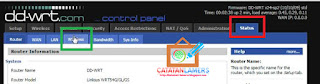



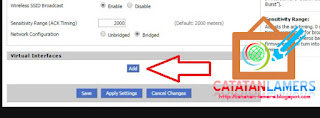
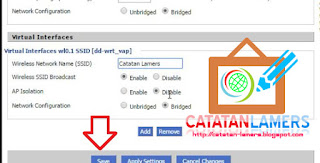





5 komentar
Seumpama saya langganan rt/rw net trus saya pakai roter yg ada mode WiSP dengan 1 akun RT/RW Net bisa dishare dan dipakai satu keluarga
Ia Mas bisa...
seumpama ada 2 Device yang konek Ke AP Router (Mode WISP) maka cukup 1 aja yang login hotspot, Device lainya (Laptop,hp) gak perlu login lagi..
kalo itu sy kurng tw gan..
tpi sy pernah baca ada yg sukses pake openwrt..
sy sendiri blum coba gan
gimana cara setting merubah linksys wrt54gl yang dah dijadikan repeater bridge menjadi router kembali. trims sebelumnya
Mau tanya gan, kalo mau menangkap sinyal hotspot WiFi lalu dishare lagi itu berarti kita hanya perlu tau password hotspot WiFi sumber saja kan?
EmoticonEmoticon